金宏电子政务系统基础操作指南
电子政务外网在线服务系统用户手册.doc

电子政务外网在线服务系统用户手册国家电子政务外网管理中心电子认证办2011年11月目录1概述 (3)1.1目的 (3)1.2适用对象 (3)1.3文档结构 (3)2总体介绍 (3)2.1证书更新整体流程 (3)2.2操作终端运行环境说明 (4)3操作指南 (5)3.1修改IE设置 (5)3.1.1将online地址加入可信任站点 (5)3.1.2启用ActiveX控件 (6)3.2申请更新 (7)3.2.1登陆online (7)3.2.2选择登陆证书 (8)3.2.3申请更新 (9)3.3证书更新 (10)3.3.1重新登陆online (10)3.3.2选择登陆证书 (11)3.3.3证书更新 (12)4常见问题(FAQ)解答 (14)4.1无需更新 (14)4.2登陆弹出对话框 (14)4.3证书错误 (15)4.4潜在的脚本冲突 (15)4.5查看证书有效期 (16)5技术支持或联系电话 (18)1.1目的本手册提供了电子政务外网在线服务系统的详细操作指南,使用户能正确顺利地使用在线服务系统自主更新将要到期的证书。
(在线服务系统以下简称online)。
1.2适用对象本手册适用于电子政务外网数字证书的所有用户。
1.3文档结构本手册包括本系统的总体介绍、终端要求、操作指南以及常见问题(FAQ)解答。
从总体到细节,按照业务流程详细介绍。
2.1证书更新整体流程图表 1 证书更新证书流程1.申请更新。
由用户完成。
登陆online系统,插入USB-KEY,点击“下一步”,点击“申请更新”。
2.更新审核。
由电子认证办客户服务部RA管理员完成。
3.更新证书。
由用户完成。
再次登陆online系统,插入USB-KEY,点击“下一步”,点击“更新证书”。
2.2操作终端运行环境说明硬件环境处理器:Intel Pentium III 800MHz,或者同等效能的兼容CPU。
内存:至少使用128 MB RAM。
硬盘:至少1G的剩余硬盘空间。
政务软件操作手册
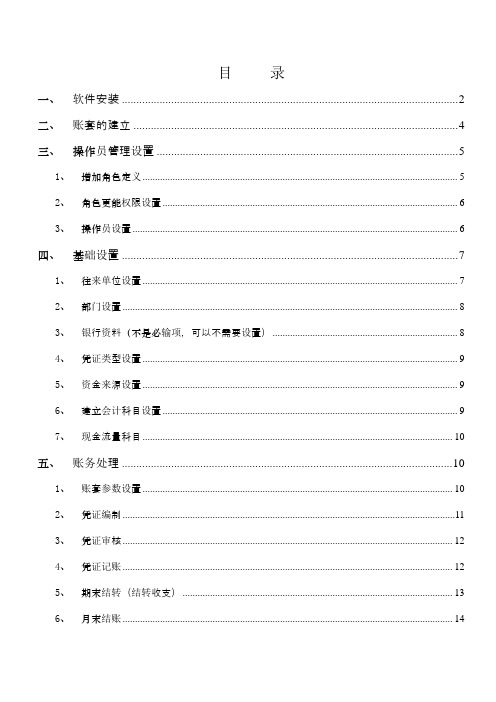
目录一、软件安装 (2)二、账套的建立 (4)三、操作员管理设置 (5)1、增加角色定义 (5)2、角色更能权限设置 (6)3、操作员设置 (6)四、基础设置 (7)1、往来单位设置 (7)2、部门设置 (8)3、银行资料(不是必输项,可以不需要设置) (8)4、凭证类型设置 (9)5、资金来源设置 (9)6、建立会计科目设置 (9)7、现金流量科目 (10)五、账务处理 (10)1、账套参数设置 (10)2、凭证编制 (11)3、凭证审核 (12)4、凭证记账 (12)5、期末结转(结转收支) (13)6、月末结账 (14)7、反记账 (15)8、取消审核 (16)六、资产管理: (16)1、基础设置: (16)2、资产配置:(原始卡片录入) (19)3、计算结账: (19)4、反结账: (20)一、软件安装1、找到安装程序点击“U8setup”图标,然后点击安装,等待并选择路径(建议选择D盘)然后下一步安装即可;2、注:如果服务器也进行操作选择则选择“集成安装”如果只作为服务器不进行软件操作可选择“数据库服务器安装”,客户端安装则只选择“客户端安装”;二、账套的建立1、安装软件后在开始程序中找到“后台数据管理工具”开始建账,点击“新建账套”并弹出对话框,输入“账套号、账套名称、单位代码及账套启用年度”2、账套建立成功后,登陆系统操作界面“GRP-U8管理软件”选择建立的“账套”并输入“业务日期、用户名、密码”(注:系统初始设置默认用户名为“系统管理员,密码默认“1”)3、如果是客户端则进行客户端同服务器的配置,点击“使用网络加密”设置服务器IP地址并点击“查看加密服务器状态“数据库显示绿色表示已连接;然后退出,并在“选项”弹出以下界面,并输入“服务器计算机名称”点击“测试连接”提示“测试连接成功”则客户端就可以直接连接服务器4、登陆软件系统中“系统管理”中“系统初始化引导”设置需要启用的模块即可;三、操作员管理设置1、增加角色定义点击“系统管理”并点击“操作员管理”在角色定义栏中点击“增加”2、角色更能权限设置在“角色功能权限设置”中点击已定义的“角色”点击“修改”3、操作员设置点击“操作员定义”并点击“增加”对操作员进行增加,然后点击“追加角色”定义操作员属于那种角色,“角色定义”的权限则会定义为“操作员”的操作权限;四、基础设置(注:单位往来信息没有很多的,直接增加应收、应付下级科目即可)1、往来单位设置往来单位基础资料设置,点击“增加地区”可以按照会计科目设置如“应付款单位、应收款单位等”并注意编码规则;往来单位基础资料设置,点击“增加往来单位”并注意编码规则;2、部门设置点击“基础数据管理”并点击“部门职员资料”点击“增加”—增加部门(注按照部门级次进行增加)3、银行资料(不是必输项,可以不需要设置)点击“基础数据管理”并点击“银行资料”点击“增加”设置银行名称;4、凭证类型设置点击“基础数据管理”并点击“凭证类型”点击“增加”设置凭证类型是否“收、付、转、记账”;5、资金来源设置点击“基础数据管理”并点击“资金来源”点击“增加”设置资金来源,为便于做业务如固定资产或会计科目挂“资金来源核算”的科目选择是“财政补助、科教项目、事业资金、其他资金”6、建立会计科目设置点击“基础数据管理”点击“建立会计科目”如要增加会计科目则点击“增加”并注意“科目代码规则”(如1002银行存款建立下级100201工行等并要选择现金流量)对于收入、费用类科目需要挂部门辅助核算为了后期便于核算成本;(举例:经费支出或事业支出如果不设置下级科目,则可挂经济科目,建议5001 经费支出二级 500101工资福利支出(经济科目)可以省略三级‘基本工资’等科目)7、现金流量科目点击“基础数据管理”并点击“现金流量项目”(注:对于提现的凭证可以设置两项现金流量如下图所示“50”编号流量项目)五、账务处理1、账套参数设置点击“账务处理”并点击“账套参数”在主要信息栏中将“财务主管”进行修改,系统默认为“系统管理员”改成“账套主管名称”否则凭证中账套主管项中会带出“系统管理员”;在“普通参数”栏中注意是否“按年结转期间收支”选择则一年结转一次收支,不选则每月结转;2、凭证编制点击“财务处理”并点击“编制凭证”录入摘要、科目、金额等并点击“保存”3、凭证审核点击“审核”按钮直接对凭证进行保存(也可成批审核凭证,在“财务处理”点击“凭证处理”中未审核状态下点击“审核”并弹出对话框为“所有未审核、已选凭证、当前凭证根据业务进行选择并审核)4、凭证记账点击“财务处理”并点击“凭证处理”在已审核状态点击“记账”弹出对话框根据业务进行选择并记账;5、期末结转(结转收支)点击“财务处理”并点击“期末处理向导”点击“结转期间收支”弹出对话框根据已经设置好结转的科目点击“结转”自动生成收支结转的凭证,对生成的凭证进行审核记账;6、月末结账点击“财务处理”并点击“期末处理向导”对审核并记账完的凭证进行月末结账,点击“结账向导”直接点击“下一步”结账接口,最后提示“完成”并在已结账月份显示“已结”标志说明已经结账;7、反记账点击“财务处理”点击“凭证处理”在“已记账”状态下点击“文件”并点击“凭证反记账,弹出对话框根据业务需要对凭证反记账;8、取消审核点击“财务处理”并点击“凭证处理”在审核状态下点击“文件”并点击“凭证销审”对已审核的凭证进行“销审”六、资产管理:1、基础设置:a)部门对应折旧科目b) 资产类别:c折旧方法公式:d卡片样式:2、资产配置:(原始卡片录入)原始卡片录入完毕,下月即可计提折旧3、计算结账:a)折旧计算:计提本月固定资产。
电子政务办公系统操作手册

电子政务办公系统用户手册二〇一七年八月目录1 用户登录 (4)2 公文处理 (5)2.1 发文管理 (5)2.2 收文管理 (27)2.3 印章管理 (40)3 通知公告 (43)3.1 科室人员公告起草 (43)3.2 科室负责人审核 (47)3.3 机要室发布公告 (48)3.4 查看反馈情况 (51)4 文稿起草 (53)4.1 文稿起草 (53)4.2 审核、审签文稿 (55)4.3 文稿跟踪 (59)4.4 文稿查询 (60)4.5 文稿打印 (61)4.6 机关文稿查询 (63)4.7 市局两会议题 (64)5 政务督查 (100)5.1 督查件办理情况提交 (100)5.2 督查信息处理 (101)5.3 管理、跟踪督查信息 (104)5.4 查询、统计督查信息 (105)5.5 业务类型维护 (106)5.6 督查通知 (107)6 政务信息 (110)7 值班信访 (111)7.1 值班安排管理 (111)7.2 值班记录 (119)7.3 值班突发情况 (120)7.4 请假外出报备 (125)7.5 值班交接 (127)7.6 值班抽查 (127)7.7 来信来访管理 (128)7.8 值班维护 (134)8 后勤事务 (135)8.1 会议室管理 (135)8.2 车辆管理 (140)9 其他事物 (144)9.1 领导日程 (144)9.2 业务指导 (147)9.3 通讯录 (152)9.4 统计月报 (153)9.5 政务云盘 (156)9.6 个人收藏 (157)1用户登录打开IE8浏览器,输入网址http://192.168.2.160:7001/oa 进入到重庆市工商局政务办公系统登录页面, 如下图(图1.1.1)。
(图1.1.1)录入【用户名】和【密码】后,点击【登录】按钮,如果用户名和密码正确,那么就会登录到办公系统的主页面。
➢记录密码:勾选【记录密码】前面的勾选框,可以记住当前登录的用户名和密码。
电子政务系统操作指南
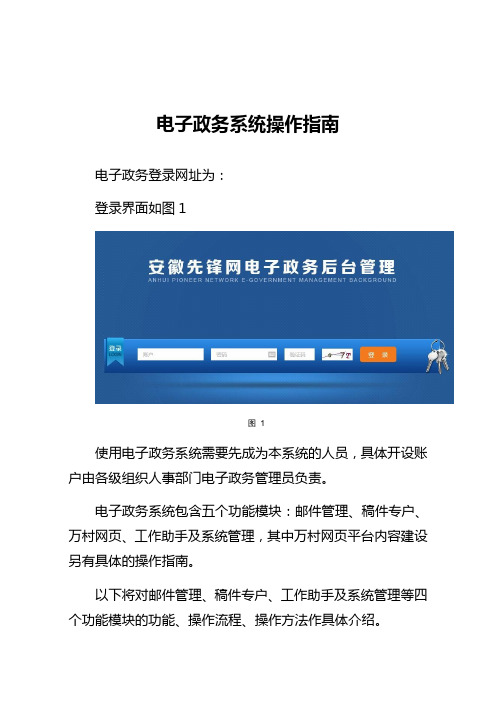
电子政务系统操作指南电子政务登录网址为:登录界面如图1图1使用电子政务系统需要先成为本系统的人员,具体开设账户由各级组织人事部门电子政务管理员负责。
电子政务系统包含五个功能模块:邮件管理、稿件专户、万村网页、工作助手及系统管理,其中万村网页平台内容建设另有具体的操作指南。
以下将对邮件管理、稿件专户、工作助手及系统管理等四个功能模块的功能、操作流程、操作方法作具体介绍。
一、邮件管理即邮件处理平台,可以收、发邮件,可以对收到的邮件、已发邮件、草稿和回收的邮件进行查看和管理。
1.写邮件图2写邮件的流程:选择收件人-填写标题-上传附件-输入正文内容-选择是否短信提醒。
注意:标题最多能输入100个字;可根据需要对收件人进行分组(分组方法请看系统管理中分组管理)。
2.收邮件图3收件箱:收件箱中有搜索功能,可根据时间段、收件人和标题进行搜索。
未阅邮件可在我的桌面-电子邮件,已查看的邮件可在邮件管理-收件箱中查看。
注意:邮件内容会定期清理,请注意保存邮箱中的文件资料;附件上限为10M。
3.已发送已发送的邮件可以查看收件人是否阅读邮件(如图4),可根据时间段、收件人和标题进行搜索。
注意:已发送的邮件删除后不能恢复。
图44.其他草稿箱:保存为草稿的邮件暂存在草稿箱,可根据时间段、收件人和标题进行搜索。
回收站:删除的邮件可在回收站里找到,回收站的邮件可恢复后重新发送,也可以直接转发。
二、稿件专户稿件专户是安徽省先锋网的投稿系统,省市县乡村五级均可通过该系统向安徽省先锋网投稿,有4个功能选项:报送稿件、稿件状态查询、审核稿件和已审稿件。
1.报送稿件投稿时点击选择报送稿件,显示如图5的报送稿件页面,输入标题和报送的内容,点击保存并发送完成投稿。
投稿内容将进入本级管理员稿件专户中。
图52.稿件状态查询图6稿件状态查询(如图6)里,可根据稿件状态、报送日期和关键字分类检索。
3.审核稿件图7审核稿件(如图7)中,市、县两级管理员须对本级及下级用户的投稿进行审核。
金宏办公政务系统
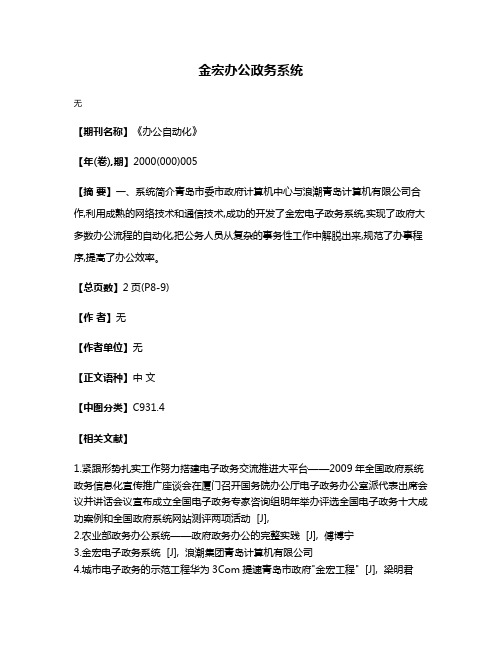
金宏办公政务系统
无
【期刊名称】《办公自动化》
【年(卷),期】2000(000)005
【摘要】一、系统简介青岛市委市政府计算机中心与浪潮青岛计算机有限公司合作,利用成熟的网络技术和通信技术,成功的开发了金宏电子政务系统,实现了政府大多数办公流程的自动化,把公务人员从复杂的事务性工作中解脱出来,规范了办事程序,提高了办公效率。
【总页数】2页(P8-9)
【作者】无
【作者单位】无
【正文语种】中文
【中图分类】C931.4
【相关文献】
1.紧跟形势扎实工作努力搭建电子政务交流推进大平台——2009年全国政府系统政务信息化宣传推广座谈会在厦门召开国务院办公厅电子政务办公室派代表出席会议并讲话会议宣布成立全国电子政务专家咨询组明年举办评选全国电子政务十大成功案例和全国政府系统网站测评两项活动 [J],
2.农业部政务办公系统——政府政务办公的完整实践 [J], 傅博宁
3.金宏电子政务系统 [J], 浪潮集团青岛计算机有限公司
4.城市电子政务的示范工程华为3Com提速青岛市政府"金宏工程" [J], 梁明君
5.建设金宏工程发展电子政务推进办公自动化管理信息化决策科学化 [J], 刘惠军
因版权原因,仅展示原文概要,查看原文内容请购买。
电子政务办公系统简易操作手册

简易操作手册0.本系统建议使用IE6。
0及以上版本浏览器,取消所有的弹出拦截设置。
(IE 低于6.0的版本可能会造成页面图层显示不全,或少部分系统工具无效等现象)。
➢登录前相关配置说明为了能让你更好的使用本系统的所有功能,特对您的电脑配置以及相关设置说明如下:●1、我们建议您使用Windows XP或Windows XP版本以上的操作系统。
●2、安装Windows office 2003或Windows office 2003以上版本.●3、如果您的浏览器使用有弹出拦截,插件拦截,请先关闭这些拦截设置,并启用ActiveX控件,具体操作是打开IE,选择“工具”→“Internet选项””→“安全"→“自定义级别",ActiveX控件都设置为启用。
如下图:4、将访问地址设置为受信任的站点,具体操作是打开IE,选择“工具”→“Internet选项””→“安全”→“受信任的站点"→“站点”,在“将该网站添加到区域”中输入所访问的系统地址,再点“添加"即可。
注:以下图中的地址并不代表实际地址,仅供参考。
➢系统在升级以后的配置说明具体操作步骤为:打开IE浏览–选择“工具”–选择“Internet 选项”–选择“设置" –选择“查看对象”,然后在打开的文件夹中找到iWebOffice Control,并删除iWebOffice Control,重启浏览器即可。
图解如下:(1)(2)(3)(4)(5)(6)删除iWebOfficeControl即可。
1发文流程1.1.扫描件发文1.登陆,输入用户名和密码2.点击“行政办公"—“公文管理”—“待办公文”-“扫描件发文”3.将一片已扫描进电脑的公文通过点击“原文上传"上传入系统,然后填写右侧的发文单项,全部填完后点击“发文办结"注意带红色星号的是必填项,点了“发文办结”后,注意对此公文进行归档1.2.拟稿1.登陆,输入用户名和密码2.点击“行政办公”—“公文管理”-“待办公文”—“拟稿”发文选项上传公文显示区点击"拟稿"发文选项点击”公文处理”,将公文的正文内容编辑好点击”保存返回”公文己起草完毕返回图1-2—2有附件则选择”附件上传”选择”办理方式”选择”办理人”后点击确定”发文拟稿束,这里我们举例下一步为审核1.3.发文审核1.行政办公"—“公文管理”—“待办公文2.点击“正文及附件”—“发文原件"查看文档正文,并可点击“公文处理”对公文进行编辑3.选择办理方式(用户选择)4.选择续办对象(人)1.4.文件签发1.办理人登陆(领导给定意见)2.除了办理方式选择不同,以上步骤与发文审核相同.1.5.盖章发送1.盖章责任人登陆2.查看待办公文3.点击“公文处理”4.点击签名印章;在弹出的对话框中选择“盖章”(可看到相关的章)如:5.盖章完毕选择“保存返回" 该步回到如上图“1.5-2”文挡中便存在盖的相关的章见6.再参照“文件签发”步骤继续运行;1.6.发文/归档盖章后进行发文操作,办理方式选择“发文”,人员选择单位的发文员发文完成后,办理方式选择“归档”。
电子政务办公系统操作手册

电子政务办公系统用户手册二〇一七年八月目录1 用户登录 (4)2 公文处理 (5)2.1 发文管理 (5)2.2 收文管理 (23)2.3 印章管理 (33)3 通知公告 (36)3.1 科室人员公告起草 (36)3.2 科室负责人审核 (39)3.3 机要室发布公告 (40)3.4 查看反馈情况 (42)4 文稿起草 (44)4.1 文稿起草 (44)4.2 审核、审签文稿 (45)4.3 文稿跟踪 (48)4.4 文稿查询 (50)4.5 文稿打印 (50)4.6 机关文稿查询 (51)4.7 市局两会议题 (52)5 政务督查 (76)5.1 督查件办理情况提交 (76)5.2 督查信息处理 (77)5.3 管理、跟踪督查信息 (79)5.4 查询、统计督查信息 (80)5.5 业务类型维护 (81)5.6 督查通知 (82)6 政务信息 (84)7 值班信访 (85)7.1 值班安排管理 (85)7.2 值班记录 (91)7.3 值班突发情况 (92)7.4 请假外出报备 (97)7.5 值班交接 (98)7.6 值班抽查 (99)7.7 来信来访管理 (100)7.8 值班维护 (104)8 后勤事务 (105)8.1 会议室管理 (105)8.2 车辆管理 (110)9 其他事物 (113)9.1 领导日程 (113)9.2 业务指导 (115)9.3 通讯录 (119)9.4 统计月报 (120)9.5 政务云盘 (122)9.6 个人收藏 (123)1用户登录打开IE8浏览器,输入网址http://192.168.2.160:7001/oa进入到重庆市工商局政务办公系统登录页面, 如下图(图1.1.1)。
(图1.1.1)录入【用户名】和【密码】后,点击【登录】按钮,如果用户名和密码正确,那么就会登录到办公系统的主页面。
➢记录密码:勾选【记录密码】前面的勾选框,可以记住当前登录的用户名和密码。
电子政务系统操作规程

电子政务系统操作规程一、引言随着信息技术的发展和社会进步,电子政务系统被广泛应用于政府各部门,提高了工作效率和服务质量。
为了规范电子政务系统的操作,并确保其安全和可靠性,特制定本操作规程。
二、适用范围本操作规程适用于所有使用电子政务系统进行工作的政府工作人员。
三、系统登录1. 账号申请:政府工作人员需向系统管理员申请账号,提供真实有效的个人信息,并确保保密。
2. 密码设置:在首次登录系统时,需设置具有一定复杂度的密码,包括字母、数字和特殊字符,密码定期更新。
3. 安全登录:使用个人账号和密码登录电子政务系统,确保不将账号和密码泄露给他人,并定期修改密码。
四、系统操作1. 接受培训:政府工作人员在使用电子政务系统前,应接受相关培训,熟悉系统的功能和操作流程。
2. 数据录入:在进行数据录入时,应仔细核对信息的准确性,确保输入正确的数据,避免错误操作的发生。
3. 信息查询:合理使用系统提供的查询功能,根据需要查找所需信息,并注意保护他人隐私信息的安全。
4. 文件管理:对于文件的上传、下载、删除等操作,需按照系统规定的路径和权限进行操作。
5. 系统备份:定期对电子政务系统进行备份,以防止数据丢失和系统故障的发生。
6. 系统更新:根据系统管理员的安排,及时进行系统更新和升级,以确保系统的安全和稳定。
五、系统安全1. 病毒防护:使用电子政务系统的计算机需安装杀毒软件,并定期更新病毒库,确保系统免受病毒的侵害。
2. 防止入侵:政府工作人员需保持警惕,及时发现并阻止对系统的非法入侵行为。
3. 网络安全:在使用电子政务系统时,应注意网络环境的安全,并避免使用不安全的网络进行操作。
4. 数据备份:及时对重要数据进行备份,并将备份数据存储在安全可靠的地方,以便数据丢失时进行恢复。
5. 举报机制:对于发现的系统安全问题,应及时向系统管理员进行举报,并配合进行调查和处理。
六、违规处理1. 违规行为:对于故意违反本操作规程的行为,包括未经授权访问系统、盗用他人账号、私自修改系统数据等,将受到相应的纪律处分。
电子政务系统应用操作手册
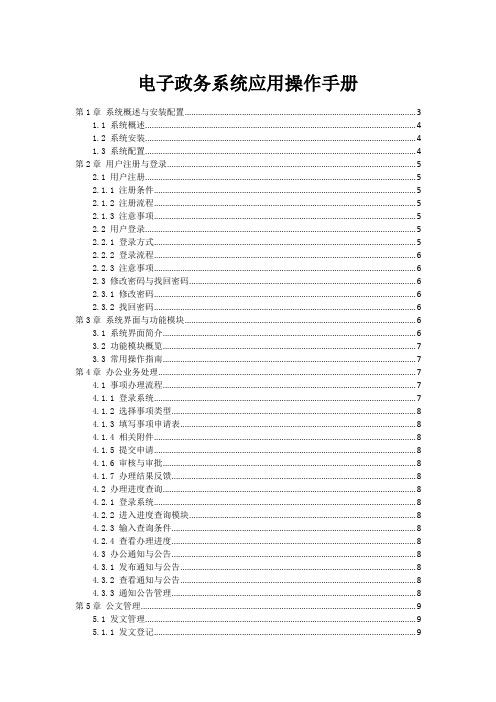
电子政务系统应用操作手册第1章系统概述与安装配置 (3)1.1 系统概述 (4)1.2 系统安装 (4)1.3 系统配置 (4)第2章用户注册与登录 (5)2.1 用户注册 (5)2.1.1 注册条件 (5)2.1.2 注册流程 (5)2.1.3 注意事项 (5)2.2 用户登录 (5)2.2.1 登录方式 (5)2.2.2 登录流程 (6)2.2.3 注意事项 (6)2.3 修改密码与找回密码 (6)2.3.1 修改密码 (6)2.3.2 找回密码 (6)第3章系统界面与功能模块 (6)3.1 系统界面简介 (6)3.2 功能模块概览 (7)3.3 常用操作指南 (7)第4章办公业务处理 (7)4.1 事项办理流程 (7)4.1.1 登录系统 (7)4.1.2 选择事项类型 (8)4.1.3 填写事项申请表 (8)4.1.4 相关附件 (8)4.1.5 提交申请 (8)4.1.6 审核与审批 (8)4.1.7 办理结果反馈 (8)4.2 办理进度查询 (8)4.2.1 登录系统 (8)4.2.2 进入进度查询模块 (8)4.2.3 输入查询条件 (8)4.2.4 查看办理进度 (8)4.3 办公通知与公告 (8)4.3.1 发布通知与公告 (8)4.3.2 查看通知与公告 (8)4.3.3 通知公告管理 (8)第5章公文管理 (9)5.1 发文管理 (9)5.1.1 发文登记 (9)5.1.3 发文发布 (9)5.1.4 发文归档 (9)5.2 收文管理 (9)5.2.1 收文登记 (9)5.2.2 收文审批 (9)5.2.3 收文分发 (9)5.2.4 收文归档 (9)5.3 公文查询与统计 (10)5.3.1 公文查询 (10)5.3.2 公文统计 (10)5.3.3 公文打印与导出 (10)第6章信息资源管理 (10)6.1 基础信息管理 (10)6.1.1 功能概述 (10)6.1.2 操作流程 (10)6.1.3 操作说明 (10)6.2 专项信息管理 (10)6.2.1 功能概述 (10)6.2.2 操作流程 (11)6.2.3 操作说明 (11)6.3 信息查询与共享 (11)6.3.1 功能概述 (11)6.3.2 操作流程 (11)6.3.3 操作说明 (11)第7章政务服务办理 (12)7.1 在线申报与审批 (12)7.1.1 申报流程 (12)7.1.2 审批流程 (12)7.1.3 办理结果 (12)7.2 事项预约与取号 (12)7.2.1 预约流程 (12)7.2.2 取号流程 (12)7.2.3 预约取消 (12)7.3 政务服务评价与反馈 (12)7.3.1 评价方式 (12)7.3.2 反馈渠道 (12)7.3.3 评价与反馈处理 (13)第8章安全与权限管理 (13)8.1 用户权限设置 (13)8.1.1 用户角色设置 (13)8.1.2 用户权限分配 (13)8.1.3 权限调整与回收 (13)8.2 安全防护策略 (13)8.2.2 系统安全防护 (14)8.2.3 应用安全防护 (14)8.3 日志管理与审计 (14)8.3.1 日志管理 (14)8.3.2 审计分析 (14)8.3.3 异常处理 (14)第9章系统维护与升级 (15)9.1 系统备份与恢复 (15)9.1.1 备份操作 (15)9.1.2 恢复操作 (15)9.2 系统参数设置 (15)9.2.1 参数设置入口 (15)9.2.2 参数设置内容 (15)9.3 系统升级与更新 (16)9.3.1 升级准备 (16)9.3.2 升级操作 (16)9.3.3 更新操作 (16)第10章常见问题与解决方案 (16)10.1 系统操作问题 (16)10.1.1 如何登录系统? (16)10.1.2 忘记密码怎么办? (17)10.1.3 系统操作过程中出现卡顿、响应缓慢怎么办? (17)10.1.4 如何查看系统操作日志? (17)10.2 业务办理问题 (17)10.2.1 如何在线提交业务申请? (17)10.2.2 提交业务申请后,如何查询办理进度? (17)10.2.3 业务办理过程中,如何联系办理人员? (17)10.2.4 业务办理过程中,发觉提交的材料有误,如何修改? (17)10.3 系统安全与稳定性问题 (17)10.3.1 如何保证系统登录安全? (17)10.3.2 如何防止系统被恶意攻击? (17)10.3.3 系统出现异常情况,如何处理? (18)10.3.4 如何保证数据传输安全? (18)10.4 系统维护与支持服务 (18)10.4.1 如何获取系统使用帮助? (18)10.4.2 系统维护时间是什么时候? (18)10.4.3 如何联系系统维护人员? (18)10.4.4 系统升级后,如何获取新功能介绍? (18)第1章系统概述与安装配置1.1 系统概述电子政务系统是为了满足部门内部办公以及与公众之间互动的需求而开发的。
系统用户使用手册
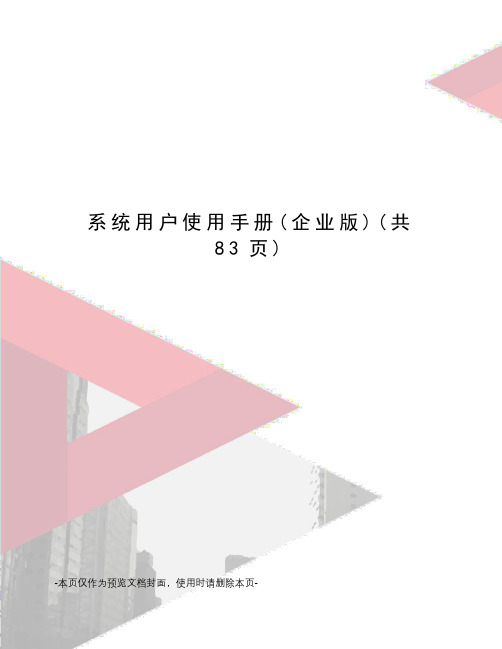
系统用户使用手册(企业版)(共83页)-本页仅作为预览文档封面,使用时请删除本页-系统用户使用手册——国家外汇管理局金宏工程软件开发项目国际收支网上申报系统(企业版)撰写人:审核人:国家外汇管理局目录第一部分业务管理员用户手册...................................错误!未定义书签。
第一章引言...................................................错误!未定义书签。
项目名称................................................错误!未定义书签。
系统名称................................................错误!未定义书签。
预期的读者和阅读建议....................................错误!未定义书签。
术语和简约语............................................错误!未定义书签。
参考资料................................................错误!未定义书签。
第二章总体功能概述...........................................错误!未定义书签。
功能概述................................................错误!未定义书签。
操作界面介绍............................................错误!未定义书签。
快捷操作说明............................................错误!未定义书签。
第三章系统登录...............................................错误!未定义书签。
电子政务公文操作说明

电子政务公文操作说明、一、登录1.输入:http://10.168.1.282.IE设置:打开工具——internet选项——安全——自定义级别,将凡是带有Activex的英文的控件都设置为启用。
点击“受信任的站点”——站点——将下面有验证的小勾去掉,将http://10.168.1.28的网址输入后添加到下面。
从来没有使用过电子政务系统的电脑做一次,不用每次都做这个操作。
3.登录:请使用本单位收发员的名字进行登录。
二、红头模板制作1.准备工作:打电话找帮单位印刷红头文件的印刷厂。
找他们要电子档。
2.只有本单位的收发员才能制作红头模板,但是,他们做好后,本单位的所有同事都能看到。
3。
点击:行政办公——公文管理——公文管理——发文模板——新建模板将电子档模板打开,选择:编辑——全选——鼠标右键复制,回到系统新建模板页面,粘贴进去,修改左上角的模板名和说明,点击保存就完成了。
注意:如果发现新建模板不能打开,则是IE设置有问题。
三、公文的发送点击:行政办公——公文管理——公文处理——待办公文主任张煜 1撰稿 3批示副主任王辉(印章管理员) 1撰稿 2审稿4签发 5盖章收发员刘嘉 1撰稿1撰稿(谁是撰稿人,谁就是承办人)完善右上角的公文要素选择中下部位的红头模板——点击左下角的“公文处理”在弹出来的页面对公文进行撰稿。
完成之后点击左边的保存。
然后根据本单位的实际情况选择相关的办理方式,再选择办理人员。
点击确定。
公文将流转到下一个环节的办理人员手中。
2审稿审稿人在待办公文里找到“待审稿”状态的公文,进去,可以对公文进行修改(点击左下角的公文处理),无论他对这篇公文有没有进行修改,当他给予办理意见之后,如果不选择后续的办理方式,直接点击确定,公文将回到承办人的待办公文里面。
如果选择后续的办理方式及人员,公文将流转到后续办理人员的待办公文里面。
3批示批示人在待办公文里找到“待批示”状态的公文,进去,可以对公文进行修改(点击左下角的公文处理),无论他对这篇公文有没有进行修改,当他给予办理意见之后,只能点击确定,公文将回到承办人的待办公文里面。
电子政务操作手册III
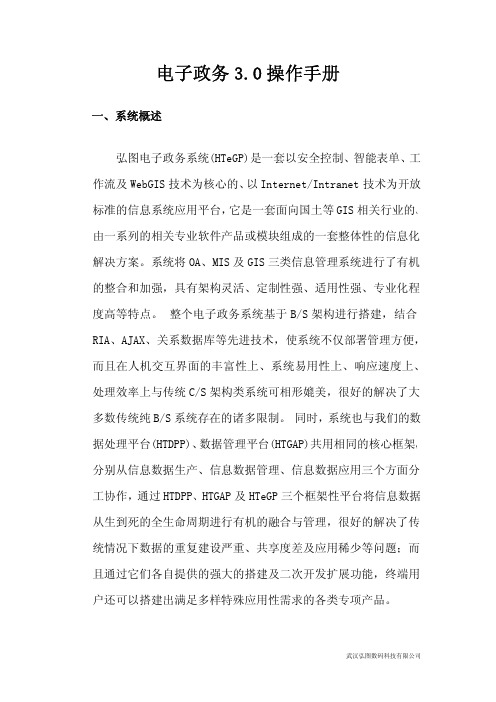
电子政务3.0操作手册一、系统概述弘图电子政务系统(HTeGP)是一套以安全控制、智能表单、工作流及WebGIS技术为核心的、以Internet/Intranet技术为开放标准的信息系统应用平台,它是一套面向国土等GIS相关行业的、由一系列的相关专业软件产品或模块组成的一套整体性的信息化解决方案。
系统将OA、MIS及GIS三类信息管理系统进行了有机的整合和加强,具有架构灵活、定制性强、适用性强、专业化程度高等特点。
整个电子政务系统基于B/S架构进行搭建,结合RIA、AJAX、关系数据库等先进技术,使系统不仅部署管理方便,而且在人机交互界面的丰富性上、系统易用性上、响应速度上、处理效率上与传统C/S架构类系统可相形媲美,很好的解决了大多数传统纯B/S系统存在的诸多限制。
同时,系统也与我们的数据处理平台(HTDPP)、数据管理平台(HTGAP)共用相同的核心框架,分别从信息数据生产、信息数据管理、信息数据应用三个方面分工协作,通过HTDPP、HTGAP及HTeGP三个框架性平台将信息数据从生到死的全生命周期进行有机的融合与管理,很好的解决了传统情况下数据的重复建设严重、共享度差及应用稀少等问题;而且通过它们各自提供的强大的搭建及二次开发扩展功能,终端用户还可以搭建出满足多样特殊应用性需求的各类专项产品。
二、系统安装电子政务3.0是一套以B/S为主,C/S为辅的综合管理系统,其管理的信息涉及全局各个方面,因大多数业务逻辑处理皆由服务器来完成,一方面对服务器的硬件配置要求较高,另外一方面其服务器安装相对复杂一些,但是服务器的安装是管理员的主要工作,部署时将一次性的安装完成,所有的实际系统使用者不需要关注服务器的相关内容,而客户端的安装部署则比较简单,以下的描述主要是针对客户端的第一次部署指南,各科室用户参照本手册即可快速设置好相关环境后开始使用新的系统。
步骤一:打开IE浏览器(注意本系统目前不支持Firefox),在地址栏输入服务器的访问路径:http://172.18.0.66,以下示例说明皆假设服务器的IP就是172.18.0.66,有需要的话服务IP地址根据具体的管理员通知做响应的改变,后面的四段数字即服务器的IP地址。
电子政务系统用户手册
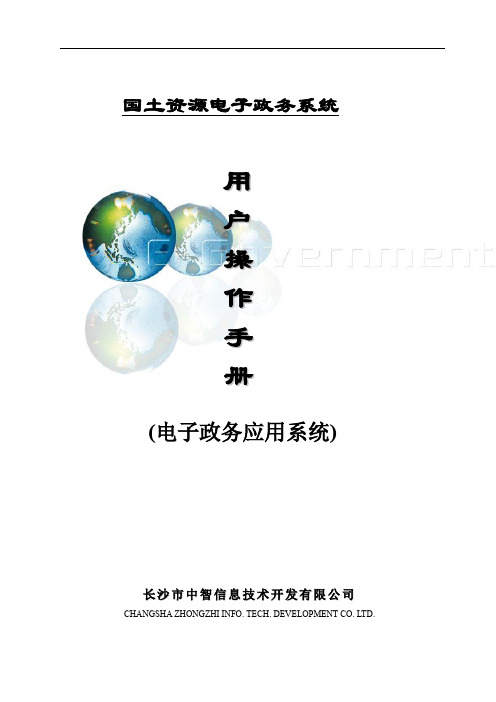
国土资源电子政务系统用户操作手册(电子政务应用系统)长沙市中智信息技术开发有限公司CHANGSHA ZHONGZHI INFO. TECH. DEVELOPMENT CO. LTD.目录1系统概述 ----------------------------------------------------------------------------------------- 3 2系统功能 ----------------------------------------------------------------------------------------- 3 2.1进入系统-------------------------------------------------------------------------------------------- 32.1.1设置服务器为受信任的站点 --------------------------------------------------------------------------- 32.1.2登录系统 ---------------------------------------------------------------------------------------------------- 42.1.3系统工具按钮---------------------------------------------------------------------------------------------- 62.2综合事务管理-------------------------------------------------------------------------------------- 72.2.1我的日常事务---------------------------------------------------------------------------------------------- 72.2.2新建事务 ---------------------------------------------------------------------------------------------------- 82.2.3我的已办事务---------------------------------------------------------------------------------------------- 92.2.4文件库管理------------------------------------------------------------------------------------------------- 92.2.4.1文件库查询 ---------------------------------------------------------------------------------------- 102.2.4.2文件库维护 ---------------------------------------------------------------------------------------- 102.2.4.3文件库目录管理 ---------------------------------------------------------------------------------- 112.2.4.4资料库维护 ---------------------------------------------------------------------------------------- 112.3效能监察------------------------------------------------------------------------------------------ 122.3.1综合事务督办-------------------------------------------------------------------------------------------- 122.3.1.1监察督办-------------------------------------------------------------------------------------------- 132.3.1.2督办查询-------------------------------------------------------------------------------------------- 152.3.1.3督办统计-------------------------------------------------------------------------------------------- 15错误!未定义书签。
关于青岛市电子政务专网(金宏网)
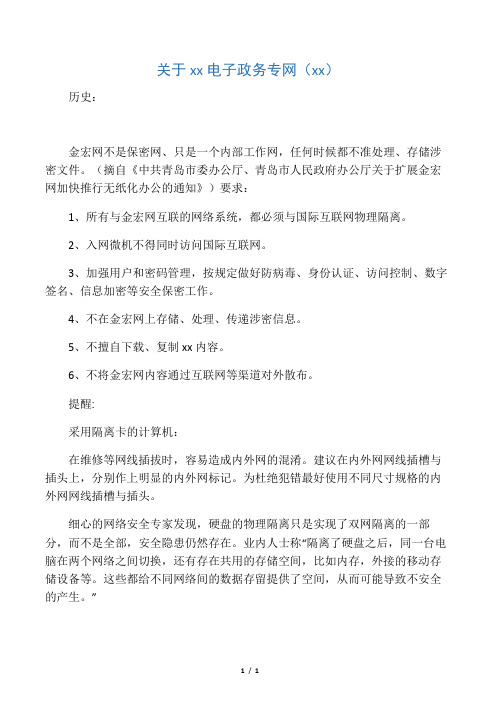
关于xx电子政务专网(xx)
历史:
金宏网不是保密网、只是一个内部工作网,任何时候都不准处理、存储涉密文件。
(摘自《中共青岛市委办公厅、青岛市人民政府办公厅关于扩展金宏网加快推行无纸化办公的通知》)要求:
1、所有与金宏网互联的网络系统,都必须与国际互联网物理隔离。
2、入网微机不得同时访问国际互联网。
3、加强用户和密码管理,按规定做好防病毒、身份认证、访问控制、数字签名、信息加密等安全保密工作。
4、不在金宏网上存储、处理、传递涉密信息。
5、不擅自下载、复制xx内容。
6、不将金宏网内容通过互联网等渠道对外散布。
提醒:
采用隔离卡的计算机:
在维修等网线插拔时,容易造成内外网的混淆。
建议在内外网网线插槽与插头上,分别作上明显的内外网标记。
为杜绝犯错最好使用不同尺寸规格的内外网网线插槽与插头。
细心的网络安全专家发现,硬盘的物理隔离只是实现了双网隔离的一部分,而不是全部,安全隐患仍然存在。
业内人士称“隔离了硬盘之后,同一台电脑在两个网络之间切换,还有存在共用的存储空间,比如内存,外接的移动存储设备等。
这些都给不同网络间的数据存留提供了空间,从而可能导致不安全的产生。
”
1/ 1。
电子政务系统操作指南
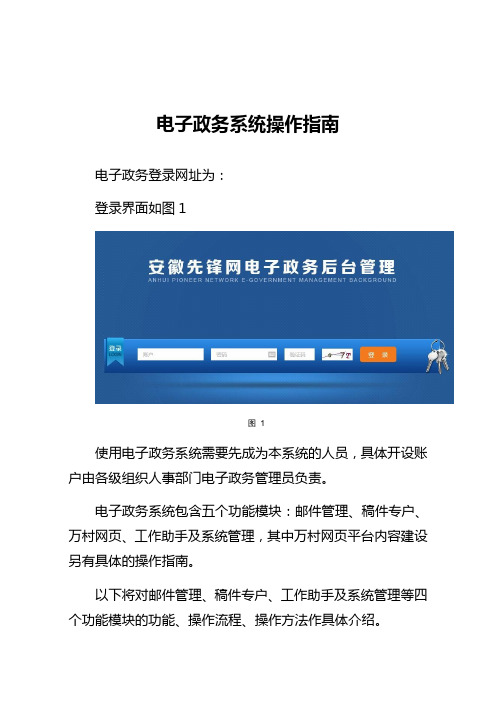
电子政务系统操作指南电子政务登录网址为:登录界面如图1图1使用电子政务系统需要先成为本系统的人员,具体开设账户由各级组织人事部门电子政务管理员负责。
电子政务系统包含五个功能模块:邮件管理、稿件专户、万村网页、工作助手及系统管理,其中万村网页平台内容建设另有具体的操作指南。
以下将对邮件管理、稿件专户、工作助手及系统管理等四个功能模块的功能、操作流程、操作方法作具体介绍。
一、邮件管理即邮件处理平台,可以收、发邮件,可以对收到的邮件、已发邮件、草稿和回收的邮件进行查看和管理。
1.写邮件图2写邮件的流程:选择收件人-填写标题-上传附件-输入正文内容-选择是否短信提醒。
注意:标题最多能输入100个字;可根据需要对收件人进行分组(分组方法请看系统管理中分组管理)。
2.收邮件图3收件箱:收件箱中有搜索功能,可根据时间段、收件人和标题进行搜索。
未阅邮件可在我的桌面-电子邮件,已查看的邮件可在邮件管理-收件箱中查看。
注意:邮件内容会定期清理,请注意保存邮箱中的文件资料;附件上限为10M。
3.已发送已发送的邮件可以查看收件人是否阅读邮件(如图4),可根据时间段、收件人和标题进行搜索。
注意:已发送的邮件删除后不能恢复。
图44.其他草稿箱:保存为草稿的邮件暂存在草稿箱,可根据时间段、收件人和标题进行搜索。
回收站:删除的邮件可在回收站里找到,回收站的邮件可恢复后重新发送,也可以直接转发。
二、稿件专户稿件专户是安徽省先锋网的投稿系统,省市县乡村五级均可通过该系统向安徽省先锋网投稿,有4个功能选项:报送稿件、稿件状态查询、审核稿件和已审稿件。
1.报送稿件投稿时点击选择报送稿件,显示如图5的报送稿件页面,输入标题和报送的内容,点击保存并发送完成投稿。
投稿内容将进入本级管理员稿件专户中。
图52.稿件状态查询图6稿件状态查询(如图6)里,可根据稿件状态、报送日期和关键字分类检索。
3.审核稿件图7审核稿件(如图7)中,市、县两级管理员须对本级及下级用户的投稿进行审核。
金宏电子政务系统基础操作指南
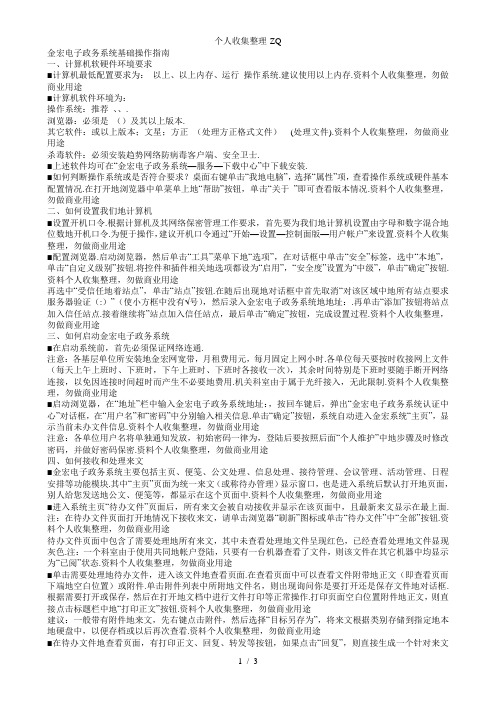
个人收集整理-ZQ金宏电子政务系统基础操作指南一、计算机软硬件环境要求■计算机最低配置要求为:以上、以上内存、运行操作系统.建议使用以上内存.资料个人收集整理,勿做商业用途■计算机软件环境为:操作系统:推荐、、.浏览器:必须是()及其以上版本.其它软件:或以上版本;文星;方正(处理方正格式文件)(处理文件).资料个人收集整理,勿做商业用途杀毒软件:必须安装趋势网络防病毒客户端、安全卫士.■上述软件均可在“金宏电子政务系统—服务—下载中心”中下载安装.■如何判断操作系统或是否符合要求?桌面右键单击“我地电脑”,选择“属性”项,查看操作系统或硬件基本配置情况.在打开地浏览器中单菜单上地“帮助”按钮,单击“关于”即可查看版本情况.资料个人收集整理,勿做商业用途二、如何设置我们地计算机■设置开机口令.根据计算机及其网络保密管理工作要求,首先要为我们地计算机设置由字母和数字混合地位数地开机口令.为便于操作,建议开机口令通过“开始—设置—控制面版—用户帐户”来设置.资料个人收集整理,勿做商业用途■配置浏览器.启动浏览器,然后单击“工具”菜单下地“选项”,在对话框中单击“安全”标签,选中“本地”,单击“自定义级别”按钮.将控件和插件相关地选项都设为“启用”,“安全度”设置为“中级”,单击“确定”按钮.资料个人收集整理,勿做商业用途再选中“受信任地着站点”,单击“站点”按钮.在随后出现地对话框中首先取消“对该区域中地所有站点要求服务器验证(:)”(使小方框中没有√号),然后录入金宏电子政务系统地地址:.再单击“添加”按钮将站点加入信任站点.接着继续将”站点加入信任站点,最后单击“确定”按钮,完成设置过程.资料个人收集整理,勿做商业用途三、如何启动金宏电子政务系统■在启动系统前,首先必须保证网络连通.注意:各基层单位所安装地金宏网宽带,月租费用元,每月固定上网小时.各单位每天要按时收接网上文件(每天上午上班时、下班时,下午上班时、下班时各接收一次),其余时间特别是下班时要随手断开网络连接,以免因连接时间超时而产生不必要地费用.机关科室由于属于光纤接入,无此限制.资料个人收集整理,勿做商业用途■启动浏览器,在“地址”栏中输入金宏电子政务系统地址:,按回车键后,弹出“金宏电子政务系统认证中心”对话框,在“用户名”和“密码”中分别输入相关信息.单击“确定”按钮,系统自动进入金宏系统“主页”,显示当前未办文件信息.资料个人收集整理,勿做商业用途注意:各单位用户名将单独通知发放,初始密码一律为,登陆后要按照后面“个人维护”中地步骤及时修改密码,并做好密码保密.资料个人收集整理,勿做商业用途四、如何接收和处理来文■金宏电子政务系统主要包括主页、便笺、公文处理、信息处理、接待管理、会议管理、活动管理、日程安排等功能模块.其中“主页”页面为统一来文(或称待办管理)显示窗口,也是进入系统后默认打开地页面,别人给您发送地公文、便笺等,都显示在这个页面中.资料个人收集整理,勿做商业用途■进入系统主页“待办文件”页面后,所有来文会被自动接收并显示在该页面中,且最新来文显示在最上面.注:在待办文件页面打开地情况下接收来文,请单击浏览器“刷新”图标或单击“待办文件”中“全部”按钮.资料个人收集整理,勿做商业用途待办文件页面中包含了需要处理地所有来文,其中未查看处理地文件呈现红色,已经查看处理地文件显现灰色.注:一个科室由于使用共同地帐户登陆,只要有一台机器查看了文件,则该文件在其它机器中均显示为“已阅”状态.资料个人收集整理,勿做商业用途■单击需要处理地待办文件,进入该文件地查看页面.在查看页面中可以查看文件附带地正文(即查看页而下端地空白位置)或附件.单击附件列表中所附地文件名,则出现询问你是要打开还是保存文件地对话框.根据需要打开或保存,然后在打开地文档中进行文件打印等正常操作.打印页面空白位置附件地正文,则直接点击标题栏中地“打印正文”按钮.资料个人收集整理,勿做商业用途建议:一般带有附件地来文,先右键点击附件,然后选择“目标另存为”,将来文根据类别存储到指定地本地硬盘中,以便存档或以后再次查看.资料个人收集整理,勿做商业用途■在待办文件地查看页面,有打印正文、回复、转发等按钮,如果点击“回复”,则直接生成一个针对来文人地编辑页面,在主题处显示“:***”,在下面正文空白处添加相应内容或附件处附加附件后,点击“保存”按钮,然后再点击“发送”.如果收到文件需要转发给相关地科室或单位,则点击“转发”按钮,出现一个编辑页面,点击“收件人”按钮后,进入人员选择对话框.在人员选择对话框中选择要发送地单位或科室后,单击“添加”,则选定地单位或科室名单进入“已选择人员名单”,单击“确定”按钮,则在“收件人”框中显示出刚刚选择地人员名单.然后再依次点击“保存”、“发送”按钮,转发文件.资料个人收集整理,勿做商业用途■如何使用查询功能查找所需要地文件.文件查询功能用于检索文件标题中包含描写文字地文件.在“便笺”模块“收件箱”管理中,在文件列表上方“检索词”中输入相关检索词,单击“查询”按钮,便可显示查询结果.资料个人收集整理,勿做商业用途五、如何新建便笺和发送文件■在待办文件列表中点击“新建便笺”按钮,创建一个新便笺地编辑页面.■确定收件人.单击“收件人”按钮,进入人员选择对话框(提示:手工输入收件人名称是无效地).在人员选择对话框中选择要发送地单位或科室后(可以多选),单击“添加”,则选定地单位或科室名单进入“已选择人员名单”,单击“确定”按钮,则在“收件人”框中显示出刚刚选择地人员名单.资料个人收集整理,勿做商业用途■在“主题”等处根据需要输入主题、编号、分类、密级、正文等项,其中主题属必填项目.如果希望收件人阅读后反馈回执,选择“邮递选项”中地“对方阅后自动回执”,则系统在收件人打开文件后自动反馈一个回执.资料个人收集整理,勿做商业用途■添加附件.单击附件栏右侧地“浏览”按钮,出现“选择文件”对话框,选择要附加地文件,双击文件名或单击“打开”按钮,则该文件被附加到便笺中.如果有多个附件,则点击右侧“添加”按钮,在新地附件栏中重新浏览添加即可.资料个人收集整理,勿做商业用途■保存、修改、发送便笺.各个项目填写完毕后,单击“保存”按钮,完成“新建便笺”操作并出现新地对话框.如果需要修改尚未发送地便笺,则单击“修改”按钮;如果认为各项目操作正确,则直接单击“发送”按钮,便笺即可发送给选定地收件人.资料个人收集整理,勿做商业用途■如何查看回执.如果您在发送便笺时选择了“对方阅后自动回执”,则收件人在打开该便笺时金宏系统会自动返回回执.查看回执地方法是:在“便笺”模块管理中选择“发件箱”,打开已经发送地便笺列表,在列表中找到要查看回执地文件,单击标题打开该便笺.单击“查回执”按钮,即可打开回执列表,根据情况分别显示:未收到、已送达、已阅.资料个人收集整理,勿做商业用途■如何补发便笺.有时便笺发送后,发现遗漏了收件人,就需要使用“补发”操作.单击“便笺”模块中“发件箱”,选择需要补发地便笺并打开后,单击“补发”按钮.在弹出地人员选择框中选择要补发地人员,确定后系统会将该件补发给选择地人员.资料个人收集整理,勿做商业用途六、流转件地查看与办理■我们收到地来文大致可以分为两类,一是前面提到地便笺类,主要包含信函、信息和公文等.二是流转件,指带流程处理地文件.资料个人收集整理,勿做商业用途■流转件地办理与便笺类文件办理程序基本相同,在查看附件时单击“附加正文”项中地正文标题即可打开该正文.资料个人收集整理,勿做商业用途■在流转件处理中一般需要添加意见.单击“添加意见”按钮,在出现地栏目中直接输入意见(一般可为:已阅、无意见、已呈领导阅等),也可以通过双击“常用意见”列表中地某一条意见将其添加到意见栏,然后单击“确定”按钮.资料个人收集整理,勿做商业用途■流转件处理完成后,需要点击“处理结束”按钮,表示此件在本单位已经完成流转处理.七、人员(单位)选择功能说明■这里以新建便笺中“确定收件人”步骤为例,对本功能进行具体说明.进入新建便笺编辑页面后,单击“收件人”按钮,弹出人员选择窗口.资料个人收集整理,勿做商业用途■被选择人员共分为“公共人员”和“常用人员”两大类,其中公共人员是金宏系统提供地人员分组和列表,而常用人员是您自己定义地人员分组和列表.设置常用人员分组将在个人维护中具体说明.资料个人收集整理,勿做商业用途■首先选择人员大类:单击“公共人员”或“常用人员”前面地单选框;然后选择群组:单击人员分组框,在弹出地下拉列表中选择一个人员分组,比如选择“市直单位”;然后选择具体人员(单位):单击人员列表中人员或单位前面地选择框(可多选),如果需要选择全部单位则单击对话框中间地“全选”按钮;然后单击“添加”按钮,完成当前组地人员选择,如果需要选择其他组地人员,则重复上述步骤添加其他组地人员.选择完成后,单击“确定”按钮,结束人员选择.资料个人收集整理,勿做商业用途■如果被选择地单位不容易找到,则可使用“人员查询”功能.如选择环秀教育办,首先要打开“市直单位”人员分组,在查询框中输入“环秀”或“教育办”后,单击“查询”按钮,则在人员列表框中会显示出查询到地名称中含有输入查询词地所有单位或人员名单.资料个人收集整理,勿做商业用途八、个人维护(设置)功能使用说明■个人群组维护.为方便进行人员选择,您可以根据自己地需要设置常用人员群组.如教育办、局属小学、初中、高中、职业学校等不同地群组.资料个人收集整理,勿做商业用途点击“个人维护”模块下“个人设置”,然后点击“个人群组”按钮,进入“群组维护”页面.页面左侧是已经建立地个人常用分组,单击某个分组,右栏显示该组人员列表.资料个人收集整理,勿做商业用途点击“群组维护”,单击“新建群组”,则提示需要输入新建群组地中文名称.按要求输入后则在左侧常用分组中显示出新建地群组.资料个人收集整理,勿做商业用途选择点击左侧常用分组,则在右栏显示该组现有人员列表.如果是新建分组,则人员列表为空.点击“添加人员”按钮,打开人员选择对话框,按上面“人员(单位)选择功能说明”为新建群组选择添加人员,并点击“确定”完成个人常用分组设置.资料个人收集整理,勿做商业用途■常用意见维护.在流转件地查看与办理中,需要添加意见.我们可以每一次办理时均进行人工输入,也可以使用常用意见列表.资料个人收集整理,勿做商业用途点击“个人维护”模块下“个人设置”,然后点击“常用意见”按钮,进入“常用意见列表”页面,并且在右侧列出已经添加地常用意见.点击“新建”按键,在“意见”栏中输入常用地意见,如“同意”,点击“保存”则完成常用意见地设置.常用意见可以设置多条.资料个人收集整理,勿做商业用途■用户密码修改.各单位及个人用户初始密码均为,为保证金宏网系统地使用安全,各用户在完成首次登陆后,应立即进行用户密码修改.资料个人收集整理,勿做商业用途点击“个人维护”模块下“个人设置”,然后点击“修改密码”按钮,进入“用户密码修改”页面.在依次输入旧密码及遍新密码后,点击“保存”完成密码修改.关闭浏览器,使用新密码重新登陆金宏电子政务系统.资料个人收集整理,勿做商业用途九、金宏下载中心使用说明■金宏系统下载中心主要提供常用软件、技术资料、病毒防治软件地下载服务.■启动“金宏电子政务系统”后,点击服务模块“下载中心”,进入“青岛市电子政务网络防病毒和操作系统补丁下载中心”页面.选择需要下载地程序或软件,点击下载或安装,按要求进行操作即可.资料个人收集整理,勿做商业用途■趋势网络防病毒客户端安装.点击“软件下载”模块,进入“即墨市委市政府计算机中心下载中心”页面.选择“趋势网络防毒墙客户端”并单击“点击下载”,进入“趋势科技防毒墙网络版”安装页面.点击页面下端框内链接地址: ,在随后页面中选择并点击“立即安装”,根据提示逐步完成程序安装.资料个人收集整理,勿做商业用途。
金宏电子政务系统
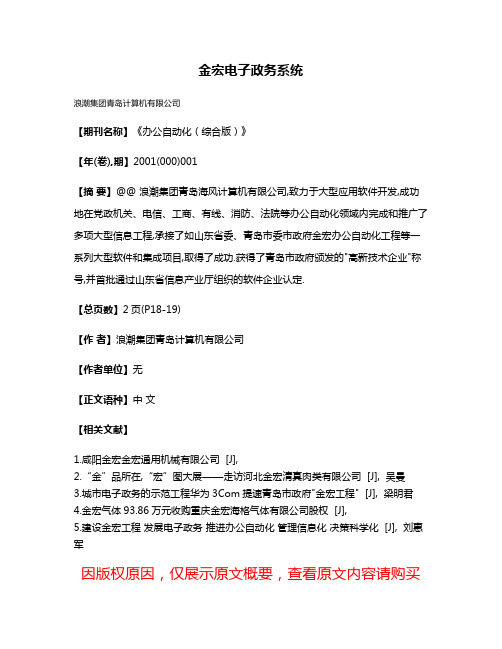
金宏电子政务系统
浪潮集团青岛计算机有限公司
【期刊名称】《办公自动化(综合版)》
【年(卷),期】2001(000)001
【摘要】@@ 浪潮集团青岛海风计算机有限公司,致力于大型应用软件开发,成功地在党政机关、电信、工商、有线、消防、法院等办公自动化领域内完成和推广了多项大型信息工程,承接了如山东省委、青岛市委市政府金宏办公自动化工程等一系列大型软件和集成项目,取得了成功.获得了青岛市政府颁发的"高新技术企业"称号,并首批通过山东省信息产业厅组织的软件企业认定.
【总页数】2页(P18-19)
【作者】浪潮集团青岛计算机有限公司
【作者单位】无
【正文语种】中文
【相关文献】
1.咸阳金宏金宏通用机械有限公司 [J],
2.“金”品所在,“宏”图大展——走访河北金宏清真肉类有限公司 [J], 吴曼
3.城市电子政务的示范工程华为3Com提速青岛市政府"金宏工程" [J], 梁明君
4.金宏气体93.86万元收购重庆金宏海格气体有限公司股权 [J],
5.建设金宏工程发展电子政务推进办公自动化管理信息化决策科学化 [J], 刘惠军
因版权原因,仅展示原文概要,查看原文内容请购买。
- 1、下载文档前请自行甄别文档内容的完整性,平台不提供额外的编辑、内容补充、找答案等附加服务。
- 2、"仅部分预览"的文档,不可在线预览部分如存在完整性等问题,可反馈申请退款(可完整预览的文档不适用该条件!)。
- 3、如文档侵犯您的权益,请联系客服反馈,我们会尽快为您处理(人工客服工作时间:9:00-18:30)。
金宏电子政务系统基础操作指南一、计算机软硬件环境要求■计算机最低配置要求为:P4 1.8G以上CPU、256M以上内存、运行Windows XP操作系统。
建议使用512M以上内存。
■计算机软件环境为:操作系统:推荐Windows XP、2000、2003。
浏览器:必须是Internet Explorer(IE)6.0及其以上版本。
其它软件:Office2000或以上版本;文星2000;方正Apabi Reader(处理方正CEB格式文件);Adobe Acobat reader(处理PDF文件)。
杀毒软件:必须安装趋势网络防病毒客户端、360安全卫士。
■上述软件均可在“金宏电子政务系统—服务—下载中心”中下载安装。
■如何判断操作系统或IE是否符合要求?桌面右键单击“我的电脑”,选择“属性”项,查看操作系统或硬件基本配置情况。
在打开的IE浏览器中单菜单上的“帮助”按钮,单击“关于Internet Explorer”即可查看IE版本情况。
二、如何设置我们的计算机■设置开机口令。
根据计算机及其网络保密管理工作要求,首先要为我们的计算机设置由字母和数字混合的8位数的开机口令。
为便于操作,建议开机口令通过“开始—设置—控制面版—用户帐户”来设置。
■配置浏览器。
启动IE浏览器,然后单击“工具”菜单下的“Internet选项”,在对话框中单击“安全”标签,选中“本地Internet”,单击“自定义级别”按钮。
将ActiveX控件和插件相关的选项都设为“启用”,“安全度”设置为“中级”,单击“确定”按钮。
再选中“受信任的着站点”,单击“站点”按钮。
在随后出现的对话框中首先取消“对该区域中的所有站点要求服务器验证(https:)”(使小方框中没有√号),然后录入金宏电子政务系统的地址:。
再单击“添加”按钮将站点加入信任站点。
接着继续将http://35.1.232.3”站点加入信任站点,最后单击“确定”按钮,完成设置过程。
三、如何启动金宏电子政务系统■在启动系统前,首先必须保证网络连通。
注意:各基层单位所安装的金宏网宽带,月租费用88元,每月固定上网30小时。
各单位每天要按时收接网上文件(每天上午上班时、下班时,下午上班时、下班时各接收一次),其余时间特别是下班时要随手断开网络连接,以免因连接时间超时而产生不必要的费用。
机关科室由于属于光纤接入,无此限制。
■启动IE浏览器,在“地址”栏中输入金宏电子政务系统地址:,按回车键后,弹出“金宏电子政务系统认证中心”对话框,在“用户名”和“密码”中分别输入相关信息。
单击“确定”按钮,系统自动进入金宏系统“主页”,显示当前未办文件信息。
注意:各单位用户名将单独通知发放,初始密码一律为123456,登陆后要按照后面“个人维护”中的步骤及时修改密码,并做好密码保密。
四、如何接收和处理来文■金宏电子政务系统主要包括主页、便笺、公文处理、信息处理、接待管理、会议管理、活动管理、日程安排等功能模块。
其中“主页”页面为统一来文(或称待办管理)显示窗口,也是进入系统后默认打开的页面,别人给您发送的公文、便笺等,都显示在这个页面中。
■进入系统主页“待办文件”页面后,所有来文会被自动接收并显示在该页面中,且最新来文显示在最上面。
注:在待办文件页面打开的情况下接收来文,请单击浏览器“刷新”图标或单击“待办文件”中“全部”按钮。
待办文件页面中包含了需要处理的所有来文,其中未查看处理的文件呈现红色,已经查看处理的文件显现灰色。
注:一个科室由于使用共同的帐户登陆,只要有一台机器查看了文件,则该文件在其它机器中均显示为“已阅”状态。
■单击需要处理的待办文件,进入该文件的查看页面。
在查看页面中可以查看文件附带的正文(即查看页而下端的空白位置)或附件。
单击附件列表中所附的文件名,则出现询问你是要打开还是保存文件的对话框。
根据需要打开或保存,然后在打开的文档中进行文件打印等正常操作。
打印页面空白位置附件的正文,则直接点击标题栏中的“打印正文”按钮。
建议:一般带有附件的来文,先右键点击附件,然后选择“目标另存为”,将来文根据类别存储到指定的本地硬盘中,以便存档或以后再次查看。
■在待办文件的查看页面,有打印正文、回复、转发等按钮,如果点击“回复”,则直接生成一个针对来文人的编辑页面,在主题处显示“Re:***”,在下面正文空白处添加相应内容或附件处附加附件后,点击“保存”按钮,然后再点击“发送”。
如果收到文件需要转发给相关的科室或单位,则点击“转发”按钮,出现一个编辑页面,点击“收件人”按钮后,进入人员选择对话框。
在人员选择对话框中选择要发送的单位或科室后,单击“添加”,则选定的单位或科室名单进入“已选择人员名单”,单击“确定”按钮,则在“收件人”框中显示出刚刚选择的人员名单。
然后再依次点击“保存”、“发送”按钮,转发文件。
■如何使用查询功能查找所需要的文件。
文件查询功能用于检索文件标题中包含描写文字的文件。
在“便笺”模块“收件箱”管理中,在文件列表上方“检索词”中输入相关检索词,单击“查询”按钮,便可显示查询结果。
五、如何新建便笺和发送文件■在待办文件列表中点击“新建便笺”按钮,创建一个新便笺的编辑页面。
■确定收件人。
单击“收件人”按钮,进入人员选择对话框(提示:手工输入收件人名称是无效的)。
在人员选择对话框中选择要发送的单位或科室后(可以多选),单击“添加”,则选定的单位或科室名单进入“已选择人员名单”,单击“确定”按钮,则在“收件人”框中显示出刚刚选择的人员名单。
■在“主题”等处根据需要输入主题、编号、分类、密级、正文等项,其中主题属必填项目。
如果希望收件人阅读后反馈回执,选择“邮递选项”中的“对方阅后自动回执”,则系统在收件人打开文件后自动反馈一个回执。
■添加附件。
单击附件栏右侧的“浏览”按钮,出现“选择文件”对话框,选择要附加的文件,双击文件名或单击“打开”按钮,则该文件被附加到便笺中。
如果有多个附件,则点击右侧“添加”按钮,在新的附件栏中重新浏览添加即可。
■保存、修改、发送便笺。
各个项目填写完毕后,单击“保存”按钮,完成“新建便笺”操作并出现新的对话框。
如果需要修改尚未发送的便笺,则单击“修改”按钮;如果认为各项目操作正确,则直接单击“发送”按钮,便笺即可发送给选定的收件人。
■如何查看回执。
如果您在发送便笺时选择了“对方阅后自动回执”,则收件人在打开该便笺时金宏系统会自动返回回执。
查看回执的方法是:在“便笺”模块管理中选择“发件箱”,打开已经发送的便笺列表,在列表中找到要查看回执的文件,单击标题打开该便笺。
单击“查回执”按钮,即可打开回执列表,根据情况分别显示:未收到、已送达、已阅。
■如何补发便笺。
有时便笺发送后,发现遗漏了收件人,就需要使用“补发”操作。
单击“便笺”模块中“发件箱”,选择需要补发的便笺并打开后,单击“补发”按钮。
在弹出的人员选择框中选择要补发的人员,确定后系统会将该件补发给选择的人员。
六、流转件的查看与办理■我们收到的来文大致可以分为两类,一是前面提到的便笺类,主要包含信函、信息和公文等。
二是流转件,指带流程处理的文件。
■流转件的办理与便笺类文件办理程序基本相同,在查看附件时单击“附加正文”项中的正文标题即可打开该正文。
■在流转件处理中一般需要添加意见。
单击“添加意见”按钮,在出现的栏目中直接输入意见(一般可为:已阅、无意见、已呈领导阅等),也可以通过双击“常用意见”列表中的某一条意见将其添加到意见栏,然后单击“确定”按钮。
■流转件处理完成后,需要点击“处理结束”按钮,表示此件在本单位已经完成流转处理。
七、人员(单位)选择功能说明■这里以新建便笺中“确定收件人”步骤为例,对本功能进行具体说明。
进入新建便笺编辑页面后,单击“收件人”按钮,弹出人员选择窗口。
■被选择人员共分为“公共人员”和“常用人员”两大类,其中公共人员是金宏系统提供的人员分组和列表,而常用人员是您自己定义的人员分组和列表。
设置常用人员分组将在个人维护中具体说明。
■首先选择人员大类:单击“公共人员”或“常用人员”前面的单选框;然后选择群组:单击人员分组框,在弹出的下拉列表中选择一个人员分组,比如选择“市直单位”;然后选择具体人员(单位):单击人员列表中人员或单位前面的选择框(可多选),如果需要选择全部单位则单击对话框中间的“全选”按钮;然后单击“添加”按钮,完成当前组的人员选择,如果需要选择其他组的人员,则重复上述步骤添加其他组的人员。
选择完成后,单击“确定”按钮,结束人员选择。
■如果被选择的单位不容易找到,则可使用“人员查询”功能。
如选择环秀教育办,首先要打开“市直单位”人员分组,在查询框中输入“环秀”或“教育办”后,单击“查询”按钮,则在人员列表框中会显示出查询到的名称中含有输入查询词的所有单位或人员名单。
八、个人维护(设置)功能使用说明■个人群组维护。
为方便进行人员选择,您可以根据自己的需要设置常用人员群组。
如教育办、局属小学、初中、高中、职业学校等不同的群组。
点击“个人维护”模块下“个人设置”,然后点击“个人群组”按钮,进入“群组维护”页面。
页面左侧是已经建立的个人常用分组,单击某个分组,右栏显示该组人员列表。
点击“群组维护”,单击“新建群组”,则提示需要输入新建群组的中文名称。
按要求输入后则在左侧常用分组中显示出新建的群组。
选择点击左侧常用分组,则在右栏显示该组现有人员列表。
如果是新建分组,则人员列表为空。
点击“添加人员”按钮,打开人员选择对话框,按上面“人员(单位)选择功能说明”为新建群组选择添加人员,并点击“确定”完成个人常用分组设置。
■常用意见维护。
在流转件的查看与办理中,需要添加意见。
我们可以每一次办理时均进行人工输入,也可以使用常用意见列表。
点击“个人维护”模块下“个人设置”,然后点击“常用意见”按钮,进入“常用意见列表”页面,并且在右侧列出已经添加的常用意见。
点击“新建”按键,在“意见”栏中输入常用的意见,如“同意”,点击“保存”则完成常用意见的设置。
常用意见可以设置多条。
■用户密码修改。
各单位及个人用户初始密码均为123456,为保证金宏网系统的使用安全,各用户在完成首次登陆后,应立即进行用户密码修改。
点击“个人维护”模块下“个人设置”,然后点击“修改密码”按钮,进入“用户密码修改”页面。
在依次输入旧密码及2遍新密码后,点击“保存”完成密码修改。
关闭浏览器,使用新密码重新登陆金宏电子政务系统。
九、金宏下载中心使用说明■金宏系统下载中心主要提供常用软件、技术资料、病毒防治软件的下载服务。
■启动“金宏电子政务系统”后,点击服务模块“下载中心”,进入“青岛市电子政务网络防病毒和操作系统补丁下载中心”页面。
选择需要下载的程序或软件,点击下载或安装,按要求进行操作即可。
